Top 3 Time Lapse Video Maker om je video sneller te maken
Het is mogelijk om een time-lapse-film op verschillende manieren te maken, en er zijn nog veel meer manieren waarop u het proces kunt aanpassen. De productie van hoogwaardige time-lapse-films kan een uitdaging zijn vanwege het hoge niveau van technische vaardigheden dat vereist is en de vele instellingen, hulpmiddelen en factoren waarmee u rekening moet houden. We behandelen het hele proces, van het begin tot het einde, of je het nu wilt weten hoe maak je een time-lapse video of hoe u een time-lapse-film maakt.
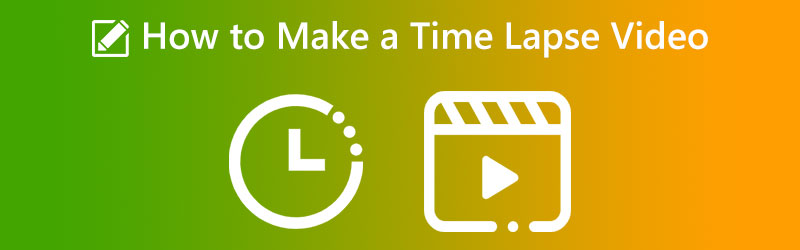

Deel 1: Wat betekent time-lapse?
Het primaire doel van het time-lapse-effect is om het verstrijken van de tijd via een bepaalde film op de een of andere manier over te brengen. De gemaakte opnames hebben een effect waardoor het lijkt alsof er sprake is van snelle bewegingsonscherpte. Er is een zeer gespecialiseerde camera nodig om time-lapse-films te maken, die vaak worden gebruikt bij de productie van natuurdocumentaires, advertenties en films. Er is een zeer gespecialiseerde camera nodig om time-lapse-films te maken, die vaak worden gebruikt bij de productie van natuurdocumentaires, advertenties en films. U zult merken dat de meeste van de hightech videocamera's die tegenwoordig op de markt worden verkocht, zijn uitgerust met een time-lapse-opnamefunctie als u het onderwerp onderzoekt.
Met deze methode kunt u uw eigen time-lapse-film maken. In recentere jaren is het echter mogelijk geweest om digitale camera's te gebruiken om foto's te verzamelen en vervolgens een time-lapse-film te maken met behulp van time-lapse-software.
Deel 2: Hoe maak je een time-lapse-video
Hieronder volgt een lijst van enkele methoden waarmee u een time-lapse-film op verschillende platforms kunt maken.
1. iPhone
Over het algemeen is de camera op de iPhone een van de beste die je op een mobiel apparaat kunt vinden. Het is vergelijkbaar met de camera's die te vinden zijn op veel geavanceerdere point-and-shoot-camera's. Het heeft een ongelooflijk aantal kenmerken, waaronder het vermogen om time-lapse-films te produceren. Het gebruik van het ingebouwde time-lapse-model maakt het maken van een film op een iPhone net zo eenvoudig als het maken van een time-lapse-video met het model. Het kan het proces van het maken van een time-lapse op uw video opsplitsen in de volgende vijf eenvoudige stappen:
Stap 1: Start de camera op uw iPhone en veeg naar rechts totdat de Tijdsverloop optie verschijnt. Het stelt de time-lapse-opnamemodus in.
Stap 2: U kunt de focus en het belichtingspunt aanpassen voor het gedeelte van de scène dat u wilt vastleggen door op het scherm in dat gebied te tikken.
Stap 3: Wanneer je klaar bent om je time-lapse-video te maken, moet je op de rode opnameknop drukken. Klik op het rode opnamepictogram om de opname te beëindigen. De video wordt automatisch kleiner en opgeslagen in je filmrol.

2. GoPro
GoPro is de eerste merknaam die in je opkomt wanneer het onderwerp actiecamera's wordt besproken. Dit bedrijf levert consequent de meest geavanceerde actiecamera's op de markt. Het is altijd op het snijvlak van nieuwe technische ontwikkelingen. GoPro is om verschillende redenen het populairste merk van hoogwaardige actiecamera's gebleven, waaronder deze. De gadget is een camera die zowel elegant als klein is en die je voorziet van foto's en films van hoge kwaliteit.
Bovendien is hij door zijn robuuste constructie en design zowel waterdicht als duurzaam. Het is een tutorial over het maken van een time-lapse-film met een GoPro.
Stap 1: U kunt de opname starten door op de bovenste sluiterknop te drukken.
Stap 2: Het toont de hoeveelheid van de time-lapse die is verkregen op het scherm van de camera, naast een tijdteller die aangeeft wanneer de camera actief opnamen maakt. En het wordt aangegeven door de knipperende rode led op de camera.
Stap 3: U moet nogmaals op de bovenste sluiterknop klikken om de opname te annuleren.

3. Vidmore Video-omzetter
Je kunt afhankelijk zijn van software als je geen high-end gadget zoals GoPro of een mobiel apparaat hebt dat een timelapse produceert. Met dat, Vidmore Video Converter is de meest alternatieve en handige oplossing. Het is software die kan worden gebruikt op computers met verschillende besturingssystemen, waaronder Windows en Mac. De Movie Speed Controller van het hulpprogramma kan u helpen een video sneller te bekijken zodat u deze sneller kunt bekijken. Het biedt snelheden die met alles kunnen worden verlaagd, van een kwart van een snelheid tot acht procent van het origineel.
Stel dat je een versnellend effect aan je video's wilt toevoegen. In dat geval kun je het beste Vidmore Video Converter gebruiken, een alles-in-één oplossing voor dit doel, in plaats van de films heel snel af te spelen.
U kunt ook de visuele en geluidsinstellingen aanpassen. U kunt het volume verhogen of naar een bepaald punt in de opname springen. Hoewel de bewerkingsprocedure uw videokwaliteit enigszins kan verslechteren, hoeft u zich geen zorgen te maken dat u ze kwijtraakt.
Stap 1: Vidmore Video Converter downloaden, installeren op uw apparaat en activeren zijn de drie methoden die u moet vervullen. U kunt het op uw apparaat gebruiken.
Van de Gereedschapskist menu, kies Videosnelheidsregelaar om de videosnelheid te wijzigen. Het versnelt of vertraagt het tempo van uw film.
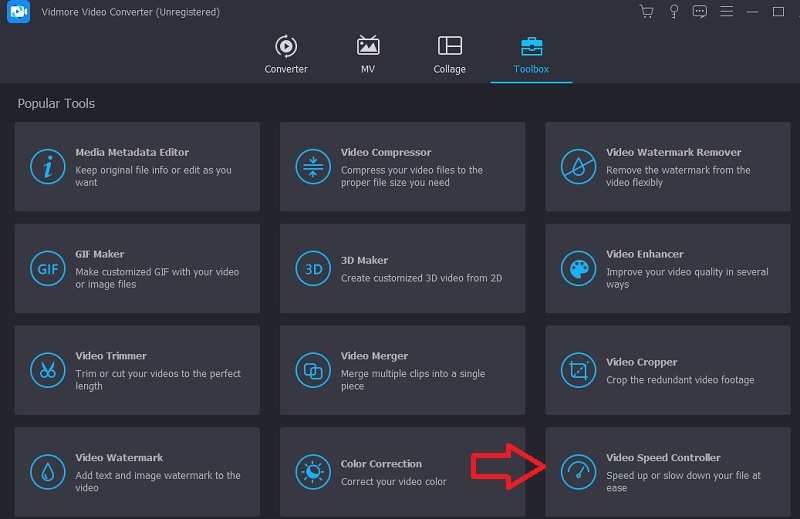
Zodra je hebt geselecteerd Videosnelheidsregelaar klik in de zijbalk op de + teken in het midden van het scherm om toe te voegen aan de huidige instelling.
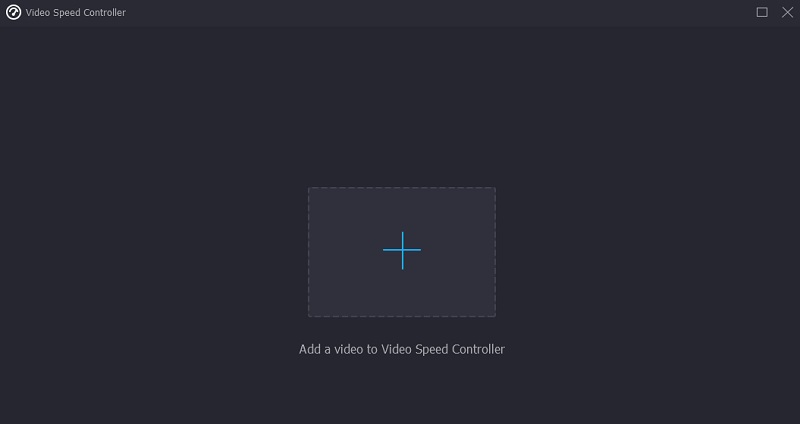
Stap 2: Zodra het klaar is, verschijnt er een vervolgkeuzemenu met verschillende snelheidsopties voor de video onder de clip. Door simpelweg op een knop te drukken, kunt u de moeilijkheidsgraad van het spel en het tempo dat u wilt spelen kiezen.
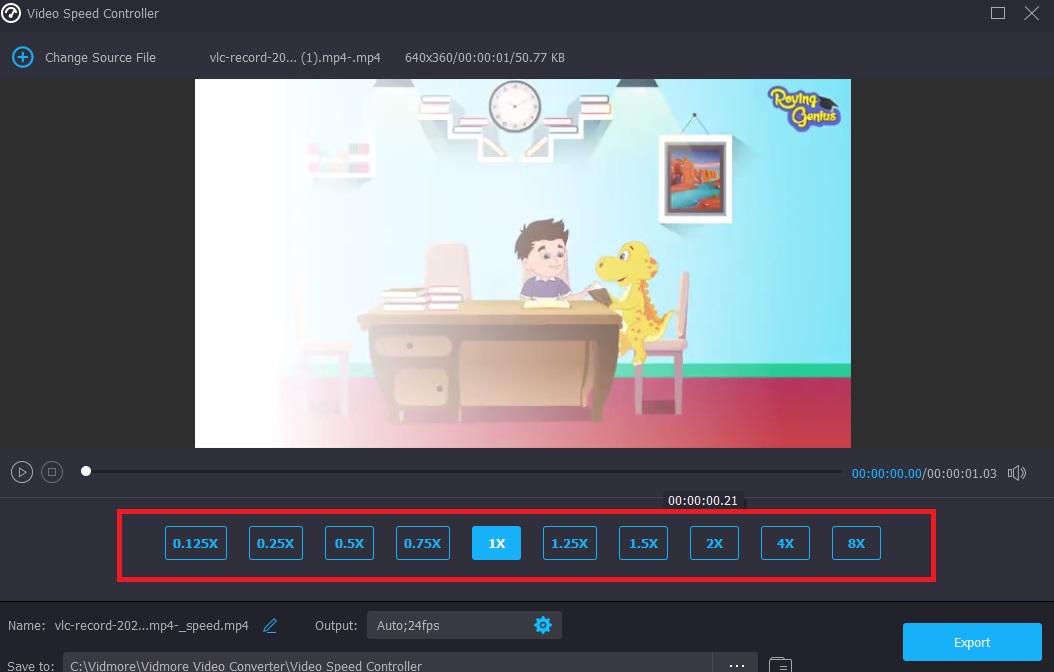
Als u op de klikt Instellingen tabblad, kunt u ook de kwaliteit van uw bestand wijzigen. Raak hiervoor het tabblad aan. U kunt de framesnelheid, de resolutie en andere dingen wijzigen. Als u niet van plan bent om deze instellingen binnenkort te wijzigen, kunt u doorgaan en ze converteren.
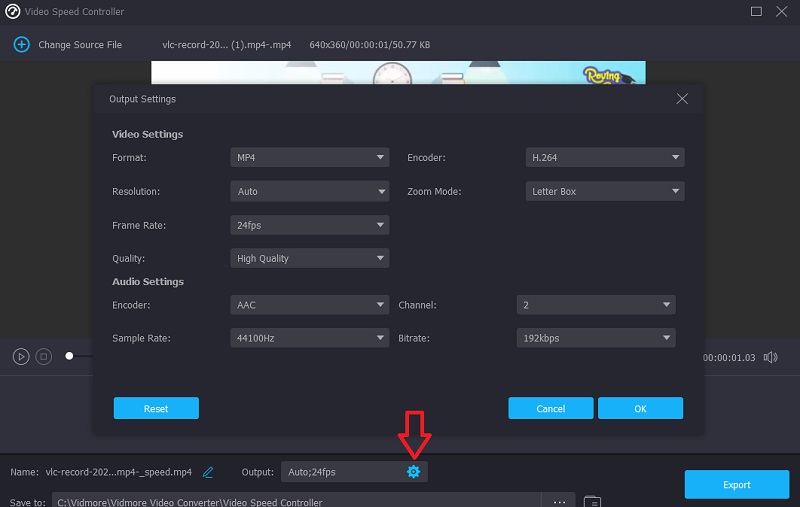
Stap 3: Klik op de knop Exporteren om het exportproces te starten. Wacht vervolgens tot het proces is voltooid voordat u verder gaat.
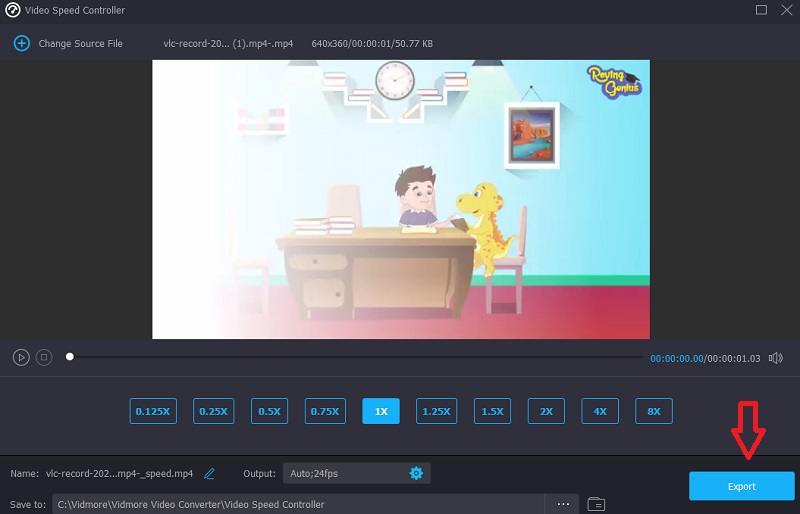
Deel 3: Veelgestelde vragen over het maken van een timelapse-video
Hoeveel frames heeft een time-lapse video per seconde?
Een beeldsnelheid van 30 beelden per seconde is typisch voor time-lapse-films. U kunt de framesnelheid van de video aanpassen in de postproductie. Je moet echter rekening houden met de snelheid van actie in de camera, anders heb je veel statische beelden.
Hoe maken fotografen video's met time-lapses?
Fotografen leggen meerdere afbeeldingen vast en bewerken deze vervolgens tot een bewegend beeld met behulp van een videobewerkingsprogramma. Een beeldsnelheid van 30 beelden per seconde is typisch voor time-lapse-films.
Is time-lapse-opname beter dan video's die zijn versneld?
Zowel time-lapse- als versnelde films hebben veel praktische toepassingen. One-take filmen kan de ideale oplossing zijn als u ongeveer 30 minuten wilt filmen. Time-lapse-fotografie is de beste keuze als u voor langere tijd fotografeert.
conclusies
Nu je het weet welke time-lapse? is, u kunt er nu een maken! Je kunt je videoclips wat pit geven met een van de hierboven genoemde time-lapse-videoproducenten. Als u niet over voldoende opslagruimte beschikt, kunt u vertrouwen op een stukje software zoals Vidmore Video Converter om het afspelen van uw films te versnellen.


